什么是Midjourney变奏模式?
随着对版本 5.2 的更新,Midjourney 引入了变体模式 – 此设置允许您控制 AI 工具如何改变生成的图像。通过选择首选变体模式,您可以指定变体图像的视觉细微差别,使其看起来与使用 Midjourney 生成的原始图像或多或少不同。
Midjourney为您提供两种选择 – 高变化模式和低变化模式。默认情况下,AI 工具将内容生成设置为“高变体模式”,以确保所有变体作业都比以前更加多样化。如果您希望生成具有更好视觉一致性的结果,您可以随时从Midjourney设置切换到低变化模式。
除了这两种模式之外,您还可以获得两个选项,以便在放大图像时改变结果。当Midjourney生成高档图像时:
- 您可以选择“变化(强)”以使其显示一组与原始图像截然不同的探索性图像。
- 或者,您可以选择“变化(微妙)”以使其显示与原始图像差异较小且相似的变体。
如何在Midjourney设置高低变化模式
在 Midjourney 的最新版本 5.2 中提供了在变体模式之间切换的功能,因此您无需更改版本即可访问这些选项。要设置您的变体模式,请打开任何Midjourney的服务器或服务器上的Midjourney机器人或 Discord DM。 无论您在哪里访问Midjourney,请单击底部的文本框。
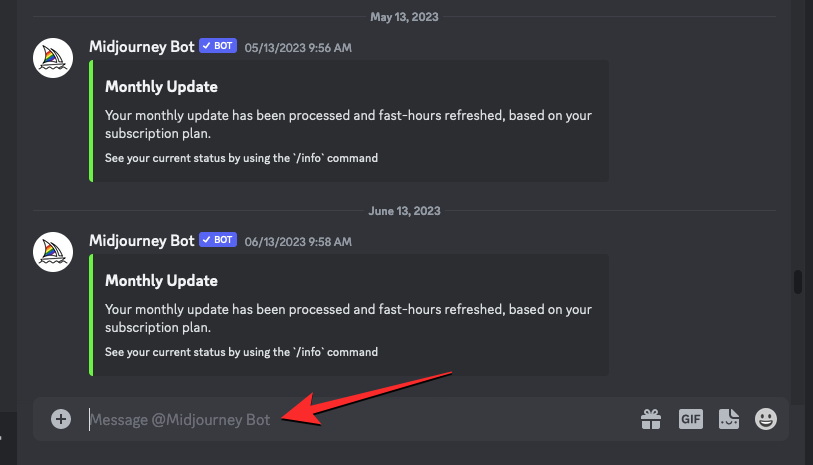
在这里,键入 ,单击 /settings 选项,然后按 输入 键盘上的键。/settings
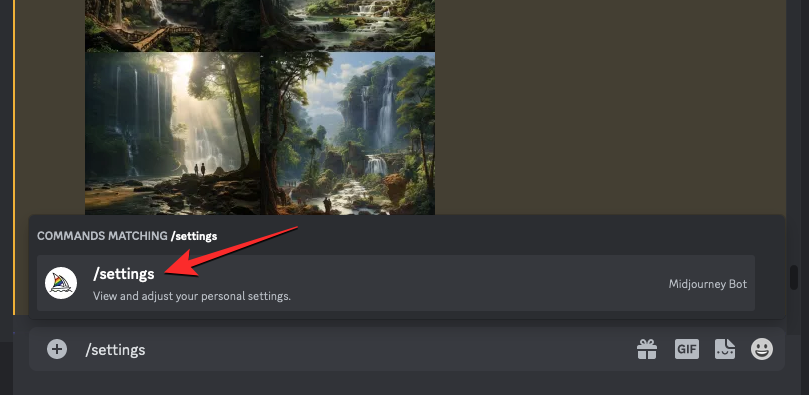
在显示的Midjourney响应中,您可以单击高变化模式或低变化模式以激活要用于创建映像的所需模式。
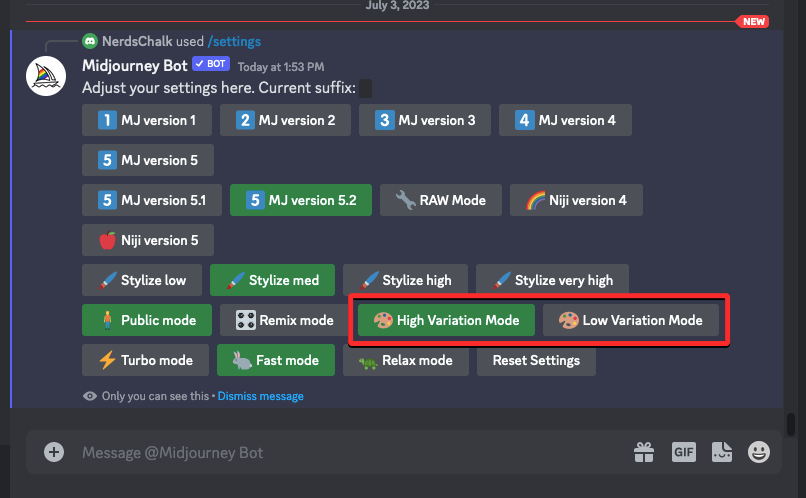
您可以选择“高变异模式”来执行变异作业,与原始图像相比,这些作业可提供更多样化的图像。您可以选择“低变化模式”来改变图像,使其相对于原始图像具有更好的视觉一致性。
设置所需的设置后,您可以继续在Midjourney想象您的概念以尝试该功能。
如何在旅途中组合变体模式和变体选项
除了让您为图像创建选择整体变体强度外,Midjourney 还允许您在生成和放大图像后选择变体强度。这可以通过在“变化(强)”和“变化(微妙)”之间选择您喜欢的“变化”选项来完成,然后生成具有您选择的变化级别的新图像集。
这意味着,您可以设置首选的变体模式,也可以在Midjourney生成变体输出时选择不同的变体选项。这意味着您可以在 4 种不同的配置中创建图像的变体输出:
- 一个启用了高变化模式并选择变化(强)进行输出
- 一个启用了低变化模式并选择变化(强)进行输出
- 一个启用了高变化模式并选择变化(微妙)作为输出
- 一个启用了低变化模式并选择变化(微妙)作为输出
要在任何变体模式下执行作业变体,您需要首先在 Midjourney 上使用所需的提示生成图像。您还可以根据已在平台上生成的图像进行变体。如果您已经生成了要从中变异的图像,则可以跳过下一组步骤。
如果您想从头开始并生成新图像,请在您的服务器或 Discord DM 上打开 Midjourney 的任何服务器或 Midjourney 机器人。 无论您在哪里访问 Midjourney,请单击底部的文本框。
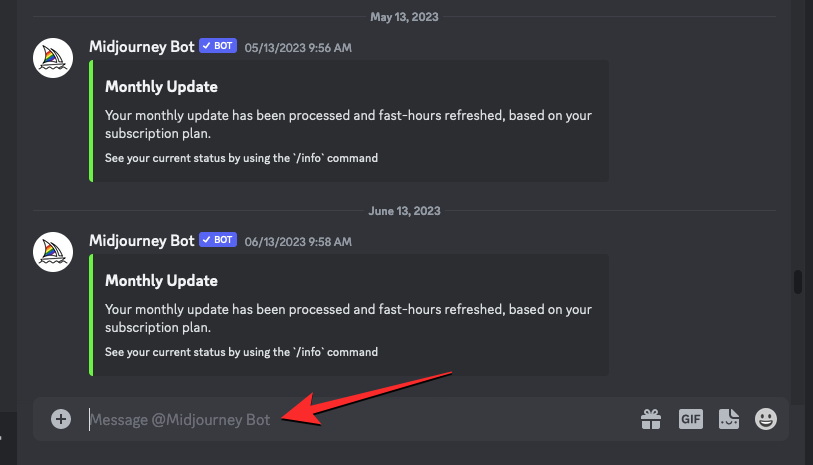
在这里,键入并从菜单中选择 /imagine 选项。/imagine
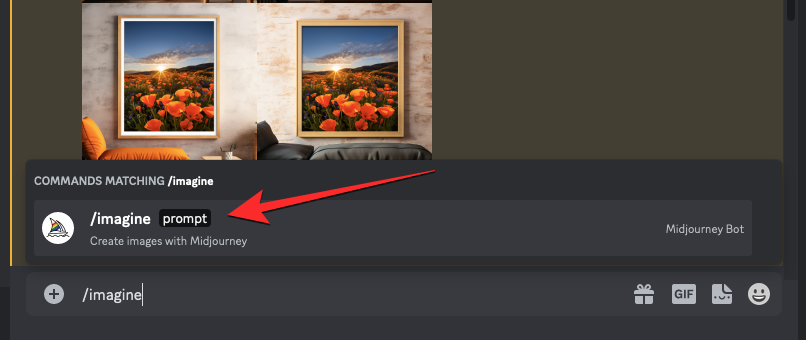
现在,在“提示”框中输入所需的提示以请求Midjourney创建原始图像,然后按键盘上的Enter键。
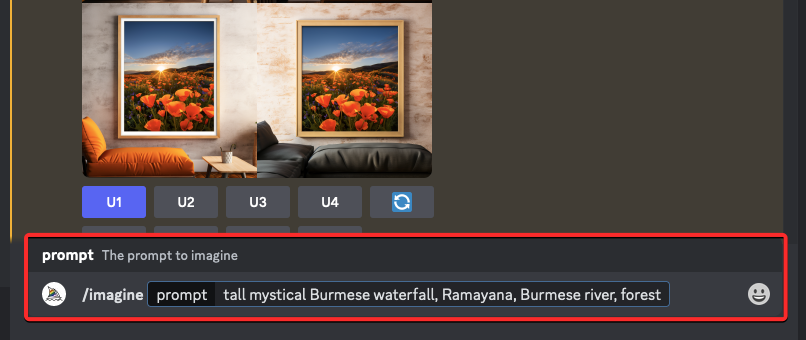
Midjourney 现在将处理您的输入提示,并根据您的提示创建一组 4 张图像。
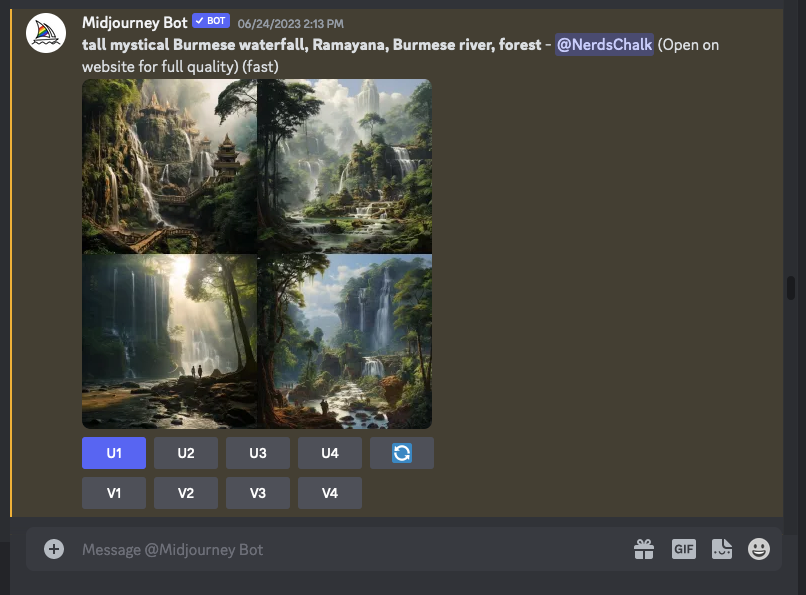
在更改图像之前,您需要放大要从中创建变体的图像。为此,请单击相应的高档选项,U1 – U4中的任何一个。在本例中,我们单击U1以放大生成结果中的第一个图像。
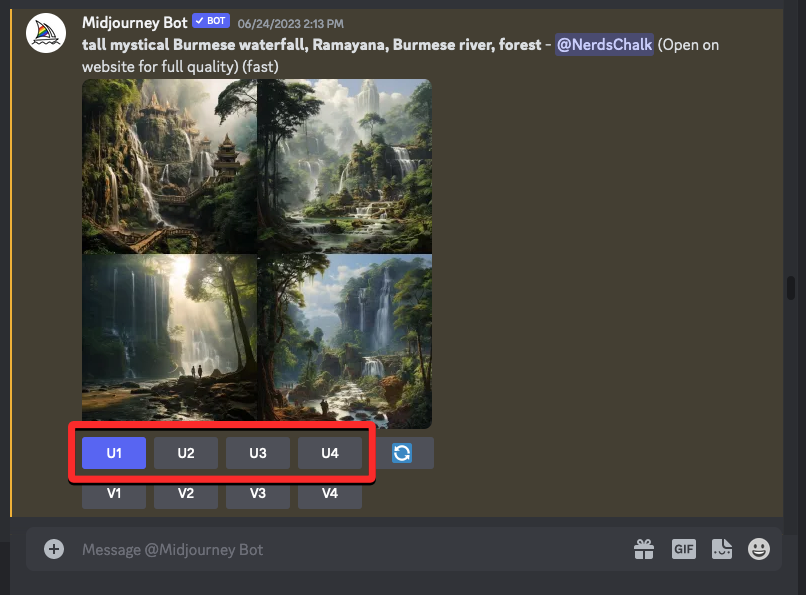
当您选择要放大的图像时,Midjourney将立即处理您的请求,并向您显示所选图像的放大版本。
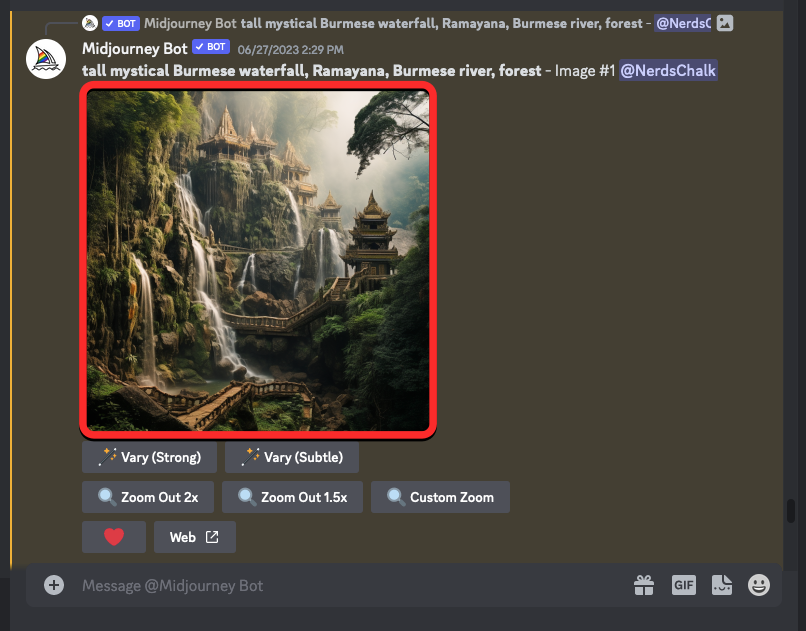
现在,请确保您已按照上一节所述选择了所需的变体模式(高或低)。
设置首选变体模式后,您现在可以从以下两个选项中选择首选变体类型:
- 变化(强):生成一组与原始图像更不同的探索性图像。
- 变化(微妙):生成与原始图像差异较小且相似的变体。
在本例中,我们单击“变化(强)”以生成看起来与放大图像更不同的变体。

选择所需的“变化”选项后,您将看到一组基于您选择的变体模式和变化设置的新图像。
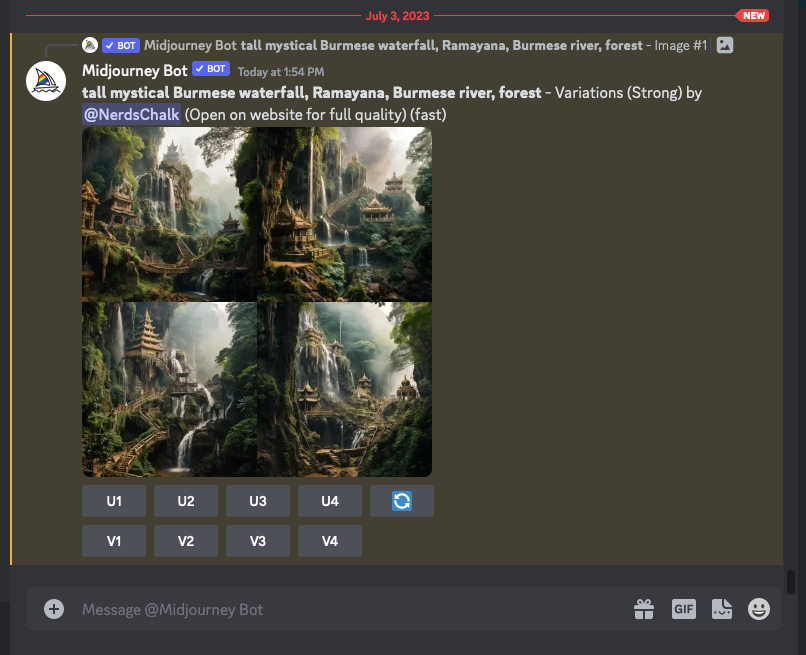
从这里,您可以通过重复上述步骤来进一步放大或改变图像。或者,您可以返回之前的响应,使用不同的“变化”选项或从“Midjourney设置”切换到其他变体模式来创建变体。
您可以使用变体模式和变化选项生成哪些类型的图像?
为了帮助您了解这些不同配置的工作原理,我们在 Midjourney 上使用上面解释的变体模式和变化选项的不同组合创建了一堆图像。让我们首先向您展示输入提示中的原始图像集以及我们选择用于创建变体的图像的放大版本。
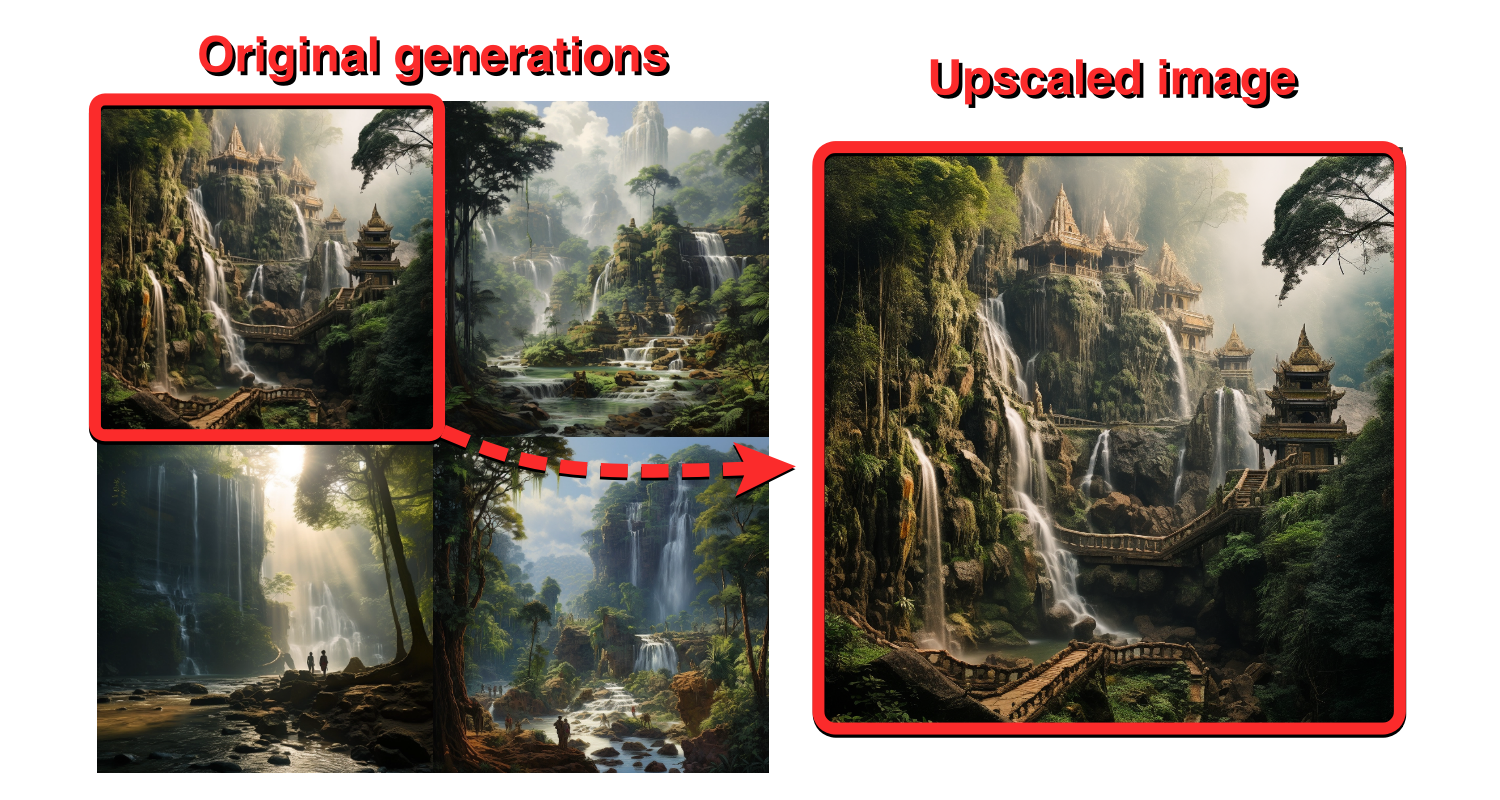
配置 1:根据上面的放大图像,Midjourney 创建了以下图像,启用了高变化模式并选择了变化(强)来制作新的变化。
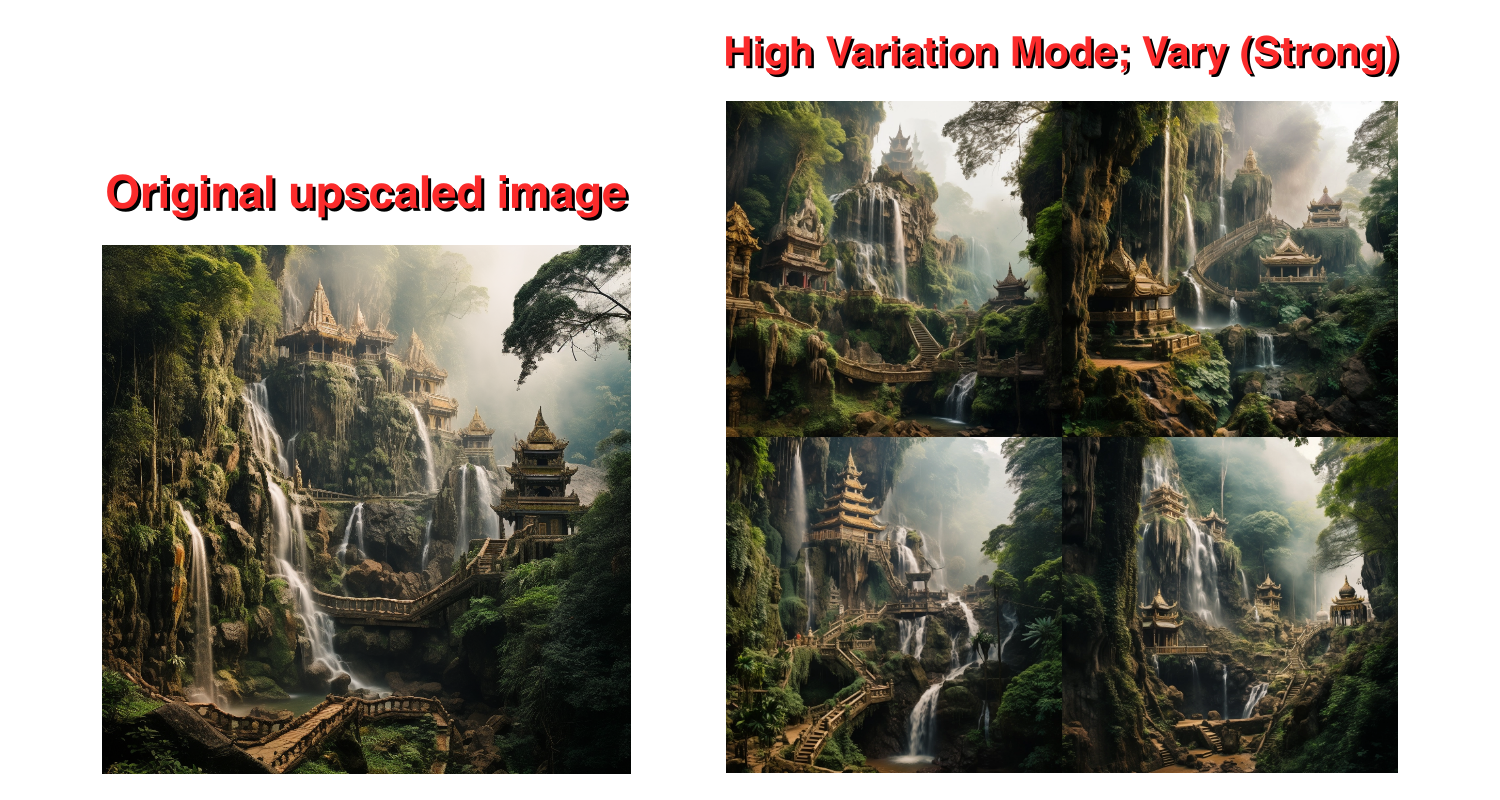
配置 2:这是 Midjourney 在启用高变化模式并在升级后选择变化(微妙)选项的情况下创建的内容。

配置 3:以下是 Midjourney 在启用低变化模式并在升级后选择变化(强)选项的情况下创建的内容。
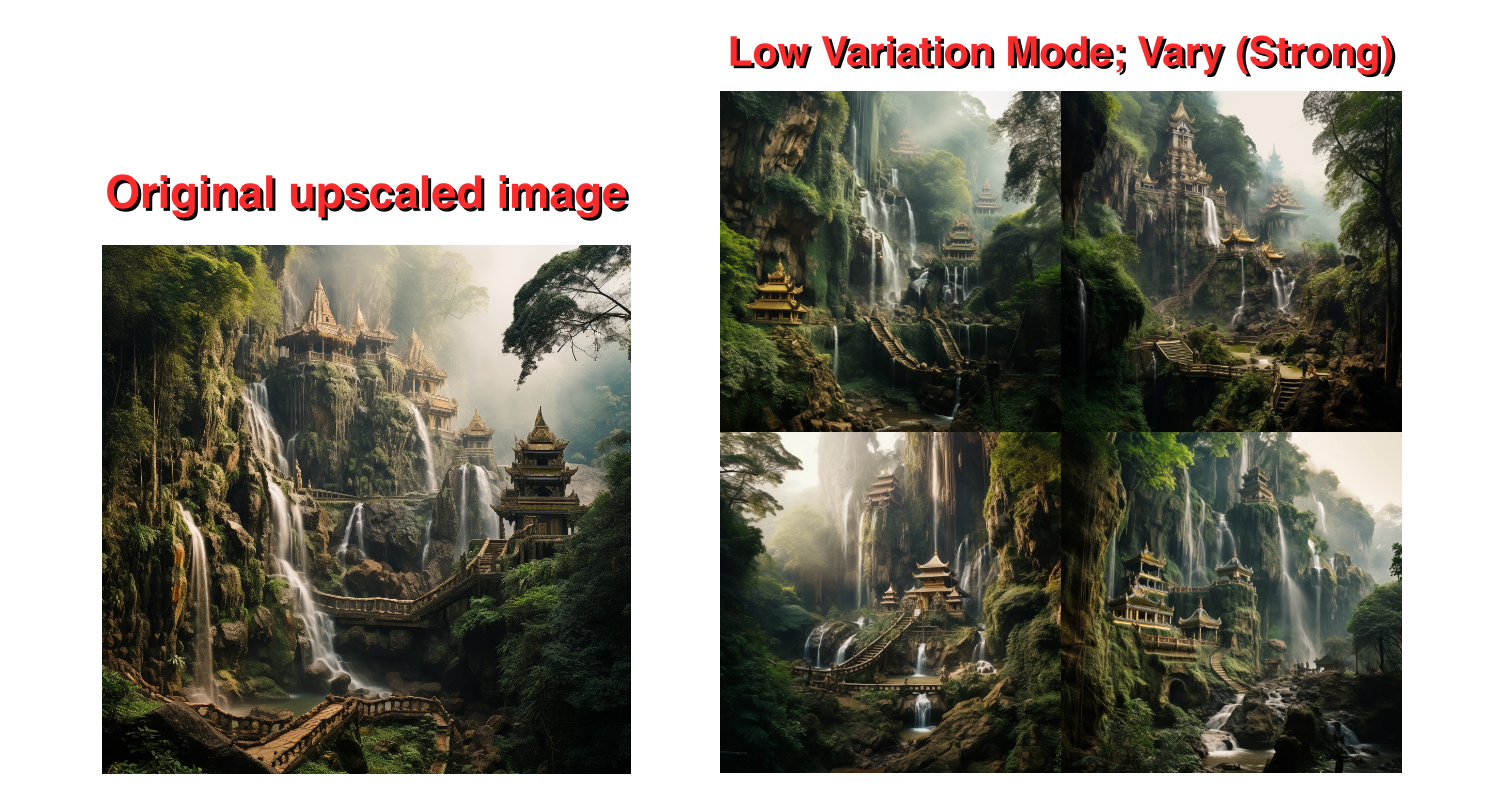
配置 4:以下是 Midjourney 在启用低变化模式并在升级后选择变化(微妙)选项的情况下创建的内容。
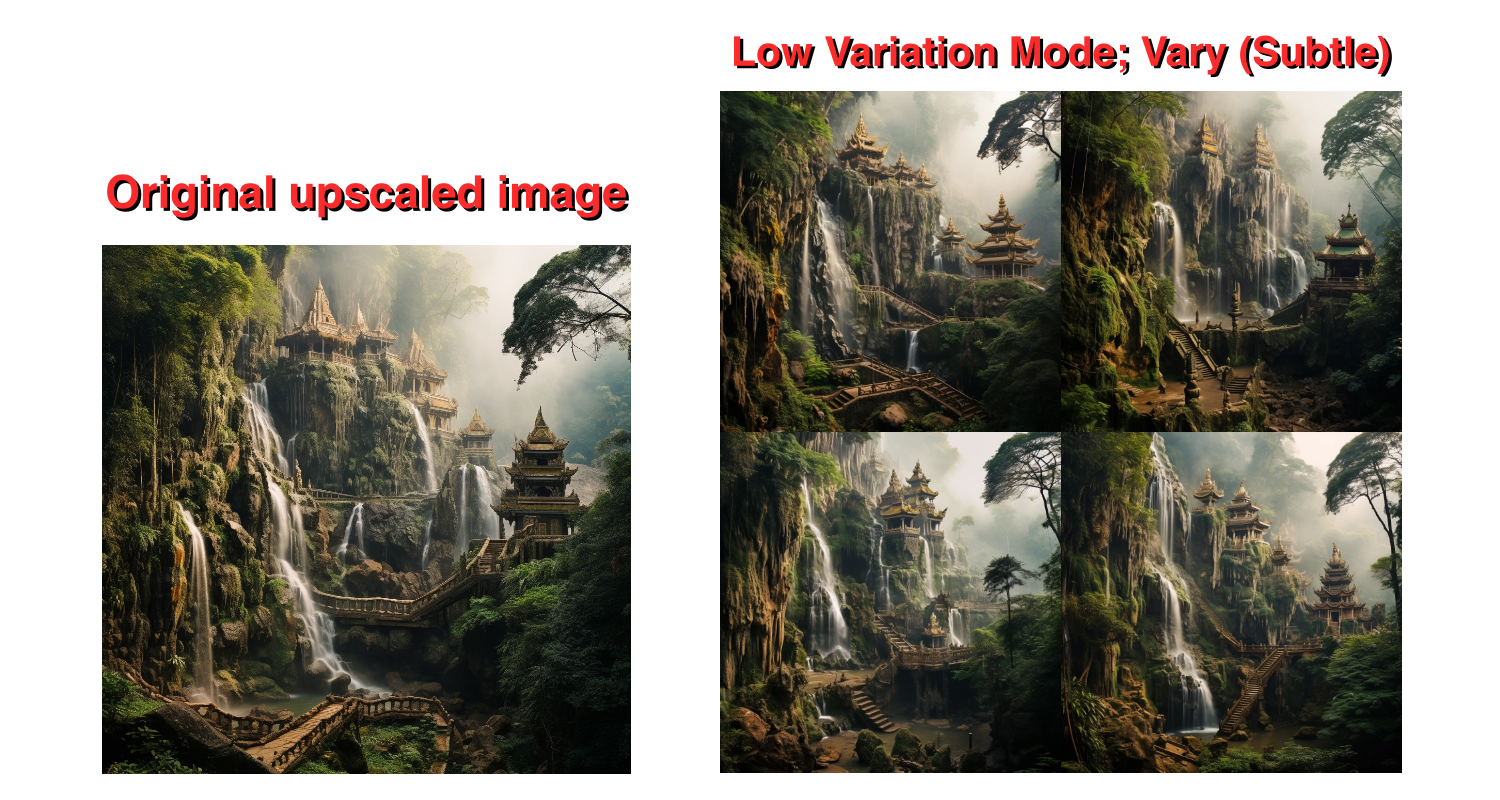
您可能已经从这些示例中注意到,当您使用 Config 4 中的配置时,您可以创建看起来与原始图像相似的变体,即使用低变化模式和变化(微妙)。要创建一组变化更大的图像,您可以使用上面列出的任何其他配置,具体取决于要应用于原始图像的变化级别。